YouTube 오디오 라이브러리에서 무료 음악을 다운로드하는 방법
(Are)동영상에 대한 저작권 위반 경고를 받지 않고 무료 음악을 사용하려는 개인 또는 콘텐츠 제작자입니까 ? 오디오 라이브러리인 YouTube 를 사용하면 동영상에 추가할 수 있는 안전한 무료 음악을 다운로드할 수 있습니다. YouTube 오디오 라이브러리(YouTube Audio Library) 는 여러 무료 음악 장르 중에서 선택할 수 있습니다. 팝(Pop) , 힙합(Hip-hop) , 클래식(Classical) , 컨트리(Country) , 포크(Folk) , 댄스(Dance) 및 일렉트로닉(Electronic) 등 이 있습니다 .
이 튜토리얼에서는 YouTube 오디오 라이브러리(YouTube Audio Library) 에서 무료 음악을 다운로드하는 과정을 설명합니다 .
(Download)YouTube 에서 저작권 없는 음악 (Music)다운로드

브라우저의 검색 엔진에 YouTube 오디오 라이브러리(YouTube Audio Library) 를 입력한 다음 Enter 키를 누릅니다.
검색 결과 상단에서 YouTube 오디오 라이브러리(YouTube Audio Library) 를 선택 하면 YouTube 오디오 라이브러리 페이지(YouTube Audio Library Page) 가 로드됩니다 .
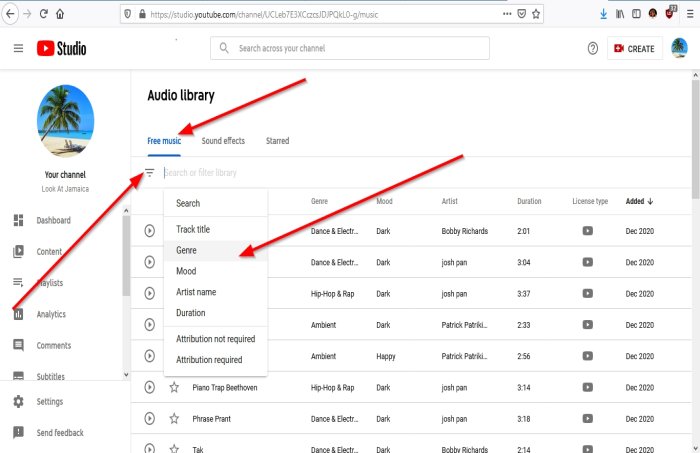
무료 음악(Free Music) 섹션 의 YouTube 오디오 페이지에는 원하는 음악 장르(Genre) 를 선택할 수 있는 옵션이 있습니다.
이를 위해 왼쪽에 검색 및 필터 라이브러리(Search and Filter Library) 라는 도구가 표시됩니다 .
검색 및 필터 라이브러리 를(Search and Filter Library) 클릭 합니다 . 드롭다운 메뉴에서 장르(Genre) 를 선택합니다 .

장르(Genres) 목록이 표시됩니다 . 이 자습서에서는 Pop 을 선택한 다음 적용을 클릭합니다.

오디오 라이브러리 페이지(Audio Library Page) 에서는 Pop 에서만 볼 수 있는 무료 음악을 볼 수 있습니다.
노래를 다운로드하기 전에 듣고 싶다면 왼쪽 에 있는 재생 버튼 을 클릭하세요.(Play Button)
음악을 중지하려면 재생 버튼(Play Button) 을 다시 클릭하십시오.
음악을 재생한 후 하단에 재생(Play) , 중지 , (Stop)이전(Previous) 및 다음(Next ) 트랙 으로 이동하는 버튼, 오디오 버튼(Audio Button) , 오디오 트랙 다운로드(Download Audio Track) , 별표 추가(Add Star) 및 YouTube 오디오 라이선스 세부 정보(YouTube Audio License Details) 옵션이 표시 됩니다.
다운로드 기호가 있는 추가됨(Added) 열 이 표시되는 오른쪽 의 오디오 라이브러리(Audio library) 에서 음악을 다운로드하려면 . 추가됨(Added) 열 에서 다운로드하려는 음악의 날짜 위에 커서를 놓으면 다운로드(Download ) 를 클릭하는 텍스트가 표시됩니다. 음악 다운로드가 시작되거나 오디오 컨트롤이 있는 오른쪽 하단에서 다운로드 기호(Download Symbol) 를 선택합니다 .
도움이 되기를 바랍니다.
관련 읽기:(Related reads:)
- YouTube 동영상에서 자막을 다운로드하는 방법(How to download Subtitles from YouTube videos)
- 로열티 프리 사운드 효과를 찾을 수 있는 최고의 웹사이트(Best websites to find free Royalty-free Sound effects)
- 동영상에 사용할 수 있는 로열티 프리 저작권 없는 음악(Royalty-free Copyright free Music which you can use in your videos) .
Related posts
비디오 프로젝트에서 YouTube 오디오 라이브러리를 사용하는 방법
YouTube Music에 음악을 업로드하고 Library을 관리하는 방법
Spotify and YouTube Music에서 여러 재생 목록을 병합하는 방법
YouTube and YouTube Music Playlists에서 공동 작업하는 방법
Convert YouTube ~ MP3이 무료 software or online converters
YouTube에 업로드하는 방법 또는 Delete Videos
YouTube videos에서 의견을 비활성화하는 방법
PC에서 YouTube Search History을 삭제하는 방법
어떻게 중지 또는 YouTube에 Recommended videos 제거합니다
DOM console를 사용하여 YouTube Volume를 증가하는 방법
한 번에 모든 YouTube 채널에서 탈퇴하는 방법
YouTube channel 이름을 변경하는 방법
특정 start time에서 종료 시간까지 YouTube video에 연결하는 방법
Audio Renderer Error : Fix '컴퓨터를 다시 시작하십시오'YouTube
Best YouTube Google Chrome의 확장을 통해 경험을 향상시킵니다
iTunes가 전체 음악 보관함을 동기화하지 않습니까?
이 도구를 사용하여 YouTube playlist 비디오를 한 번에 다운로드하는 방법
YouTube 동영상에 사용할 로열티 프리 음악을 위한 최고의 리소스
Ezvid는 무료 비디오 Maker, Editor, Windows 10 용 Slideshow Maker입니다
YouTube에 추가하거나 Remove Watermark Remove Watermark Remove Watermark
